Wie man eine Minecraft World von Survival auf Creative zu Hardcore umstellt

Wenn du eine Minecraft-Welt erstellst, wählst du deinen Spielmodus aus und dieser Modus ist für die gesamte Lebensdauer der Welt festgelegt. Oder ist es? Lesen Sie weiter, wie wir Ihnen zeigen, wie Sie die Gamemode-Sperre umgehen und den Spielmodus dauerhaft ändern können.
Warum soll ich das machen?
Wenn Sie eine neue Welt erstellen, wählen Sie Ihren Spielmodus. Sie können zwischen den Modi Kreativ, Überleben und Hardcore wählen. Unter normalen Umständen ist diese Auswahl festgelegt und in der Weltdatei ist ein permanentes Flag gesetzt.
Minecraft eignet sich jedoch für Kreativität und wechselnde Spielstile und Sie werden feststellen, dass die Karte, die Sie erstellen wollten, sich anfühlt sei eine perfekte Überlebenskarte oder umgekehrt. Oder vielleicht möchtest du im kreativen Modus beginnen, um deine Heimatbasis aufzubauen und dann in den Überlebensmodus zu wechseln, um die Welt von deinem frisch gebauten Schloss aus zu erobern.
Was auch immer deine Motivation für das Ändern des Welttyps ist, es ist ziemlich direkt Prozess weiterleiten. Lassen Sie uns zwei Techniken betrachten, eine temporäre und eine permanente, die Sie verwenden können, um die Spielmodi zu ändern.
Ändern der Spielmodi mit dem LAN-Trick
Diese Technik mag für einige Minecraft-Spieler veraltet sein, aber es ist bemerkenswert hastige und einfache Technik, die Sie ohne weitere Bearbeitung oder sekundäre Programme verwenden können.

Hier sind wir in einer Test-Überlebens-Welt, die wir für dieses Tutorial erstellt haben. Du kannst die Herz - und Hungeranzeige über der Erfahrungs - und Gegenstandsleiste sehen.
Die Welt wurde als Überleben gekennzeichnet, wenn wir sie gemacht haben und sie wird überleben. Jedoch können wir diese Regeln vorübergehend umgehen, indem wir die Spiel zum LAN für die Netzwerkwiedergabe (auch wenn wir nicht die Absicht haben, es mit anderen Spielern zu spielen).
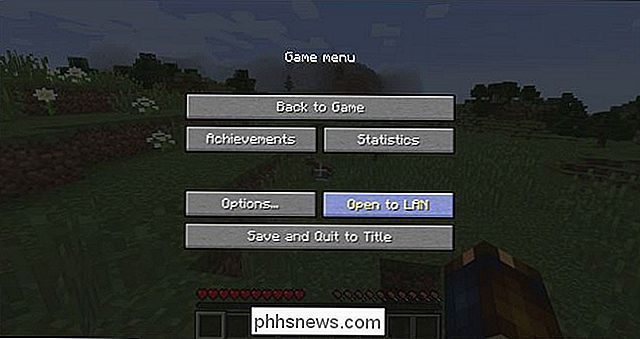
Drücken Sie ESC, um das Spielmenü aufzurufen und klicken Sie auf "Open to LAN".
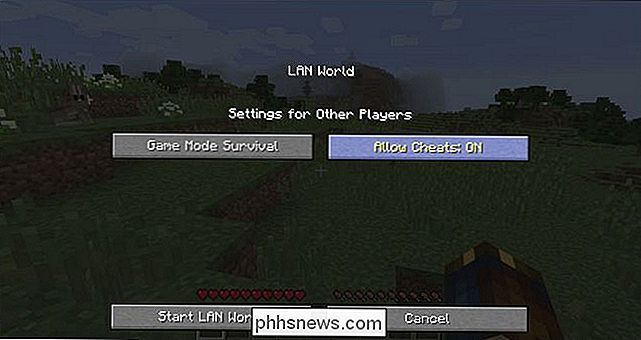
Im Menü LAN World Die einzige wichtige Option für unsere Zwecke ist es Cheats auf "An" zu setzen. Wie der Header sagt, sind dies die Einstellungen für andere Spieler, und wenn du den Spielmodus änderst, ändert sich nur der Spielmodus für eingehende Spieler in deine LAN Welt . Wenn Sie die Cheats aktivieren, gilt dies jedoch für alle Spieler im Spiel (einschließlich Ihnen). Klicken Sie auf "LAN World starten", wenn Sie die Cheats aktiviert haben.

Drücken Sie im Spiel die Taste "t", um die Ingame-Konsole aufzurufen. Geben Sie den Befehl "/ gamemode c" ein, um Ihren Spielmodus in "Creative" zu ändern. (Wenn du in den Überlebensmodus zurück wechseln willst, benutze den Befehl "/ gamemode s".)

Beachte, dass die Herz-, Hunger- und Erfahrungsmesser verschwunden sind und auf der Gegenstandsleiste stehen bleiben. Trotz des Survival-Modus-Flags der Welt befinden wir uns jetzt im Kreativmodus.
Mit diesem Trick kannst du vorübergehend den Spielmodus von Survival- und Kreativmodus-Spielen ändern. Dieser Trick kann auch verwendet werden, um ein Hardcore-Modus-Spiel in ein kreatives Modus-Spiel zu verwandeln. Was an diesem Trick in Bezug auf den Hardcore-Modus interessant ist, ist jedoch, dass der Hardcore-Modus (obwohl wir es als Spielmodus bezeichnen) eigentlich eine separate Spielflagge ist. Der Hardcore-Modus ist eigentlich nur ein Überlebensmodus, bei dem der Tod zur Zerstörung der Welt führt (du hast also nur ein Leben in deiner Hardcore-Welt). Wenn Sie ein Hardcore-Spiel in ein kreatives Spiel verwandeln, entsteht eine seltsame Art von Hybrid, bei der Sie alle Kräfte des Kreativmodus erhalten, aber wenn Sie im Kreativmodus sterben (entweder indem Sie ins Leere fallen oder den Befehl / kill an sich selbst verwenden) ) Du verlierst deine Welt genau wie im normalen Hardcore-Modus. Wir zeigen Ihnen, wie Sie dies später im Lernprogramm umschalten können.
Wenn Sie diesen Trick verwenden, können Sie den Spielmodus umschalten, aber Sie können den Status des gesamten Weltspeichers nicht permanent umschalten (und den Multiplayer-Befehl verwenden / defaultgamemode funktioniert nicht auf Einzelspieler-Welten). Um eine dauerhafte und globale Änderung der Welt zu speichern, müssen Sie ein wenig in den Eingeweiden der Sicherungsdatei bearbeiten. Sehen wir uns das jetzt an.
Permanent deinen Minecraft-Spielmodus ändern
Um den Status des Spielmodus dauerhaft zu ändern, musst du die Spieledatei editieren, die level.dat. Außerdem müssen Sie die gleiche Formatierung verwenden, die Minecraft verwendet: Named Binary Tag (NBT).
Installation von NBTExplorer
Zu diesem Zweck ist der passenderweise benannte NBTExplorer, ein plattformübergreifendes Werkzeug für Windows, Mac und Linux, ein maßgeschneidertes Tool für die Aufgabe. Sie können mehr über das Tool im offiziellen Minecraft.net-Thread lesen oder die Github-Seite besuchen. Downloads sind für alle drei Plattformen beider Links verfügbar. Sie können alle drei Betriebssystemversionen als eigenständige portable Anwendung ausführen.
Hinweis: Sichern Sie Welten, bevor Sie sie bearbeiten. Kopieren Sie das gesamte Verzeichnis der Sicherungsdatei an einen sicheren Ort, falls Ihre Bearbeitung schief geht.
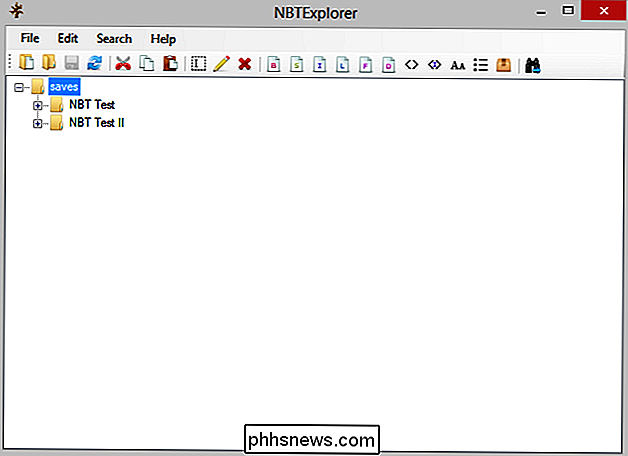
Wenn Sie die Anwendung zum ersten Mal ausführen, wird automatisch das Standardverzeichnis von Minecraft für Ihr Betriebssystem geladen. Im obigen Screenshot sehen Sie unsere beiden Testwelten "NBT Test" und "NBT Test II".
Spielmodus ändern
Die erste Testwelt ist eine Überlebenswelt. Werfen wir einen Blick auf die Werte, die wir ändern müssen, um sie dauerhaft in den Kreativmodus zu versetzen. Wählen Sie den Namen Ihrer Welt, in unserem Fall "NBT Test" und erweitern Sie diesen. Innerhalb des Verzeichnisses sehen Sie mehrere Einträge. Das, was die Weltregeln enthält, ist der Eintrag level.dat am Ende der Liste.
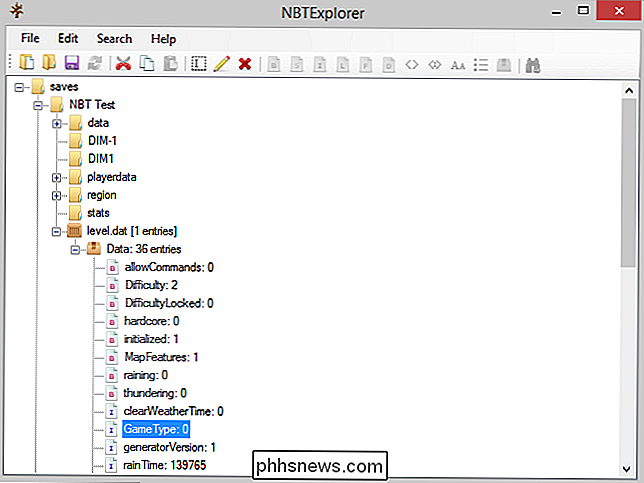
Erweitern Sie den Eintrag level.dat und klicken Sie auf "Daten". In dieser Datenliste finden Sie einen Eintrag mit der Bezeichnung "GameType". Sie können zwar Schlüsselwörter wie "creative" oder "c" verwenden, um den Modus bei Verwendung des Befehls / gamemode im Spiel zu ändern. Der GameType-Wert muss jedoch numerisch festgelegt werden Wert. Hier sind die Werte, die Sie verwenden können:
0 - Überleben
1 - Kreativ
2 - Abenteuer
3 - Zuschauer
Unser Ziel ist es, die Welt, die wir geschaffen haben, vom Überleben zum Kreativen zu machen würde die 0 auf eine 1 setzen. Doppelklicken Sie auf den Wert und ersetzen Sie ihn durch den gewünschten Spielmodus. Drücken Sie STRG + S oder das Speichern-Symbol, um Ihre bearbeiteten Tags zu speichern.
Ändern des Player-Modus
Wenn Sie sich noch nie bei der von Ihnen bearbeiteten Welt angemeldet haben, können Sie diesen Schritt überspringen. Wenn Sie sich vorher in der Welt angemeldet haben, müssen Sie noch eine weitere Bearbeitung vornehmen. Die Sicherungsdatei erinnert sich an den Status, in dem sich Ihr Player befindet. Wenn Sie also die Welt in einen anderen Modus ändern, bleibt Ihr Player im alten Modus.
Sie können das Problem mit dem oben beschriebenen Open-to-LAN-Trick beheben und benutze die Cheats zu / gamemode selbst ein letztes Mal, um es zu reparieren oder du kannst eine schnelle Bearbeitung in NBTExplorer vornehmen. Navigiere zu NBTExplorer, deinem World Save und dann zur Unterkategorie "playerdata".
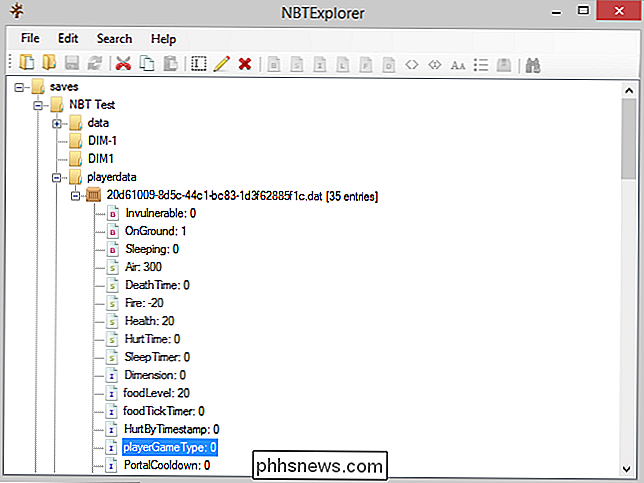
Ändere den Wert in "playerGame Type" mit denselben 0-4 Werten wie im vorherigen Abschnitt beschrieben. Um unseren Player-Modus auf "Creative" umzustellen, ohne die In-Game-Arbeit nutzen zu müssen, müssen wir den "playerGame Type" -Wert auf 1 setzen. Erneut STRG + S drücken oder auf das Speichern-Symbol klicken, um deine Arbeit zu speichern.
Toggle-Hardcore-Modus
Im vorherigen Abschnitt über die Verwendung der Open-to-LAN-Funktion haben wir festgestellt, dass Sie den Trick des Überlebens-zu-Kreativ-Modus für eine Welt mit aktiviertem Hardcore-Modus verwendet haben , würdest du in einer Art seltsamer Schwebe enden, wo du kreative Kräfte hattest, aber deine Welt immer noch verlieren würde, wenn du stirbst. Werfen wir einen Blick darauf, wie Sie den Hardcore-Modus ausschalten können (wenn Sie diese Welt in eine normale Überlebens- oder Kreativwelt verwandeln wollen) oder auf (wenn Sie Ihrem Leben etwas Spannendes hinzufügen und eine langweilige Überlebenswelt schaffen wollen in eine One-Life-to-Live-Thrill-Fahrt.
Wenn wir die Welt level.dat Datei in NBTExplorer öffnen wir sehen, dass die "hardcore" -Tag auf unserer Hardcore-Test-Welt auf "1" gesetzt ist, dass die Welt ist im Hardcore-Modus, trotz der Tatsache, dass wir den Spielmodus unseres Spielers (mit dem Open-to-LAN-Cheat) auf Kreativ setzen.
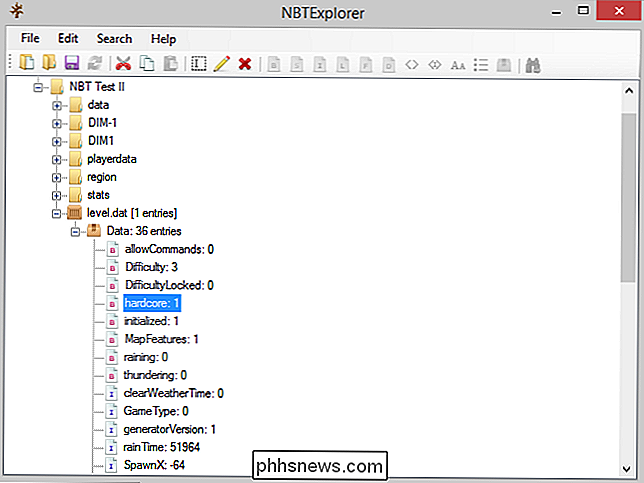
Wir können diese Einstellung so lassen wie sie ist (und den Spieler zurück in den Überlebensmodus schalten), (wir können die Erfahrung des Hardcore-Modus neu erstellen) oder wir können diese Einstellung von "1" auf "0" umschalten, wobei das Spiel beim Tod des Spielers nicht gelöscht wird (unabhängig davon, ob der Spieler im Überlebens- oder Kreativmodus stirbt) ).
Obwohl der Kern des Hardcore-Modus darin besteht, dass es Hardcore ist, verstehen wir sicher, dass du so anhänglich geworden bist zu einer Welt, die den Gedanken nicht ertragen kann, sie zu verlieren und sie in eine normale Überlebens- oder schöpferische Welt zu verwandeln.
Bewaffnet mit ein wenig Know-how (und einem sehr praktischen Editor) können Sie die Spielmodi Ihrer Welt retten, ohne auf den Neubeginn zurückzugreifen oder ständig mit dem Open-to-LAN-Trick zu hantieren, um Ihre Einstellungen zu erhalten.

Wie soll ich alte Festplatten und elektronische Komponenten speichern?
Ganz gleich, ob Sie ein Teilehammer sind oder nur alte Teile wiederverwenden und aus dem Speicher heraushalten wollen, es ist einfach um einen Stapel elektronischer Komponenten zu sammeln. Es ist nicht gut, sie zu lagern, wenn sie beschädigt sind, wenn Sie sie benutzen. Lesen Sie weiter, wie wir über sicheren Speicher sprechen und wie Sie Ihre alte HDD und Freunde am Leben erhalten.

Das kostenlose Upgrade-Angebot von Windows 10 ist vorbei: Was nun?
Das kostenlose Windows 10-Upgrade-Angebot ist endlich vorbei und Microsoft wird damit aufhören, Windows 7 und 8.1-Benutzer mit irreführenden Upgrade-Popups zu belästigen. Aber Windows 7 und 8.1 sind nicht erledigt. Sie sind beide solide Betriebssysteme, die Microsoft offiziell für die kommenden Jahre unterstützen wird.



